
- •Содержание
- •Введение
- •Работа с панелями инструментов
- •1. Добавление, удаление панелей
- •2. Перетаскивание панелей
- •Основы работы с текстом
- •Удаление символов
- •Выделение текста
- •Копирование и перемещение текста
- •Отмена и возврат действий
- •Поиск и замена
- •Р исунок 5 Окно команды для поиска и замены
- •Форматирование символов
- •Копирование формата
- •Форматирование абзаца
- •Отступ для абзаца слева и справа Отступ или выступ для первой строки Расстояние перед и после абзаца
- •Копирование формата абзаца
- •Форматирование абзацев с помощью линейки
- •Форматирование с использованием панели «Форматирование»
- •Графическое оформление текста и страниц
- •Задание для выполнения
- •Варианты заданий
- •Лабораторная работа № 2 Word. Работа с графическими объектами
- •Краткие теоретические сведения Добавление рисунков
- •Изменение относительного расположения рисунка
- •Рисование средствами Word
- •Работа с надписями
- •Объекты WordArt
- •Редактирование графических объектов Word
- •Меню для работы с рисунками
- •Задание для выполнения
- •Варианты заданий
- •Глава 1 (1ый уровень)
- •Глава 2 (1ый уровень)
- •Продолжение уже имеющегося списка
- •Задание для выполнения
- •Варианты заданий
- •Лабораторная работа № 4 Word. Использование стилей
- •Краткие теоретические сведения
- •Применение стиля
- •Создание нового стиля абзаца
- •Изменение стиля
- •Удаление стиля
- •Автоматическое обновление стиля
- •Задание для выполнения
- •Лабораторная работа № 5 Word. Создание оглавления
- •Краткие теоретические сведения
- •Создание оглавления
- •Создание оглавления с использованием пользовательских стилей
- •Обновление оглавления
- •Задание для выполнения
- •Варианты заданий.
- •Лабораторная работа № 6 Word. Подготовка документов к печати
- •Краткие теоретические сведения
- •Понятие раздела
- •Разбивка на страницы
- •Разбивка на строки
- •Задание полей печати и выбор бумаги
- •Создание колонтитулов
- •Изменение имеющихся колонтитулов
- •Выравнивание колонтитулов
- •Панель инструментов для работы с колонтитулами
- •Дополнительные возможности работы с колонтитулами
- •Задание для выполнения
- •Варианты заданий.
- •Лабораторная работа № 7 Word. Использование колонок
- •Краткие теоретические сведения
- •Удаление колонок
- •Изменение ширины колонок
- •Выравнивание высоты колонок
- •Использование разрыва колонок
- •Задание для выполнения
- •Варианты заданий
- •Название таблицы
- •Выделение
- •Форматирование ячеек
- •И зменение ширины и высоты ячеек
- •Вставка и удаление ячеек
- •Нумерация
- •Автоформат
- •Оформление таблицы и шапки
- •Р исунок 73 Команды меню «Таблица» для объединения и разбиения ячеек
- •Сортировка
- •Использование формул
- •Создание шаблонов
- •Задание для выполнения
- •Варианты заданий
- •Лабораторная работа № 10 Excel. Формирование таблиц
- •Краткие теоретические сведения Общий вид программы
- •Перемещение по страницам.
- •Способы выделения данных
- •Ввод данных
- •Исправление данных
- •Отмена ошибочных действий
- •Ввод формул
- •Относительная и абсолютная адресация
- •Использование функций
- •Задание для выполнения
- •Варианты заданий
- •Лабораторная работа № 11 Excel. Форматирование таблиц
- •Краткие теоретические сведения Очистка данных
- •Добавление строк и столбцов
- •Специальная вставка
- •Форматирование ячеек
- •Использование автоформата
- •Условное форматирование
- •Изменение ширины столбцов и высоты строк
- •Скрытие и отображение строк и столбцов
- •Задание для выполнения
- •Варианты заданий
- •Лабораторная работа № 12 Excel. Использование автозаполнения
- •Краткие теоретические сведения Использование маркера автозаполнения
- •Создание пользовательских списков автозаполнения
- •Быстрое заполнение повторяющихся записей в столбце
- •Задание для выполнения
- •Варианты заданий.
- •Работа с несколькими листами одновременно
- •Сортировка
- •Работа с фильтрами
- •Промежуточные итоги
- •Условия для данных
- •Задание для выполнения
- •Варианты заданий
- •Лабораторная работа № 14 Excel. Работа с диаграммами.
- •Краткие теоретические сведения
- •Требования к данным
- •Элементы двумерной диаграммы
- •Элементы объемной диаграммы
- •Создание нового листа диаграммы с помощью меню Вставка
- •Выбор типа диаграммы
- •Редактирование диаграммы
- •Задание для выполнения
- •Варианты заданий
- •Лабораторная работа № 15 Excel. Создание сводных таблиц
- •Краткие теоретические сведения
- •Исходная таблица
- •Получившийся результат
- •Редактирование сводных таблиц
- •Задание для выполнения
- •Варианты заданий
- •Лабораторная работа № 16 Excel. Использование консолидации данных
- •Краткие теоретические сведения Предусмотрено несколько способов консолидации:
- •Консолидация данных с использованием трехмерных ссылок
- •Консолидация данных по расположению
- •Консолидация данных по категориям
- •Задание исходных областей консолидируемых данных
- •Рассмотрим на примере.
- •Задание для выполнения
- •Литература
- •Учебное издание
- •Маскаева Ирина Владимировна Демиденко Олег Михайлович Дробышевский Виталий Александрович
- •«Программные средства персональных компьютеров»
- •Лабораторный практикум
- •В авторской редакции
Промежуточные итоги
Чтобы получить промежуточные итоги, данные должны быть отсортированны по столбцам, для которых которым будут подводиться итоги.
Для подведения итогов используется команда Данные–Итоги. В результате появляется окно диалога для указания параметров промежуточных итогов (рисунок 108).

Рисунок 108 Задание промежуточных итогов для данных
В первой строке выбираем столбец, для которого надо подводить итоги. Затем указываем операцию (например, сумма). В заключение указываем столбец, по содержимому которого будут подводиться итоги.
Если в таблице имеются промежуточные итоги, то слева появляется поле, отражающее структуру итогов (рисунок 109).
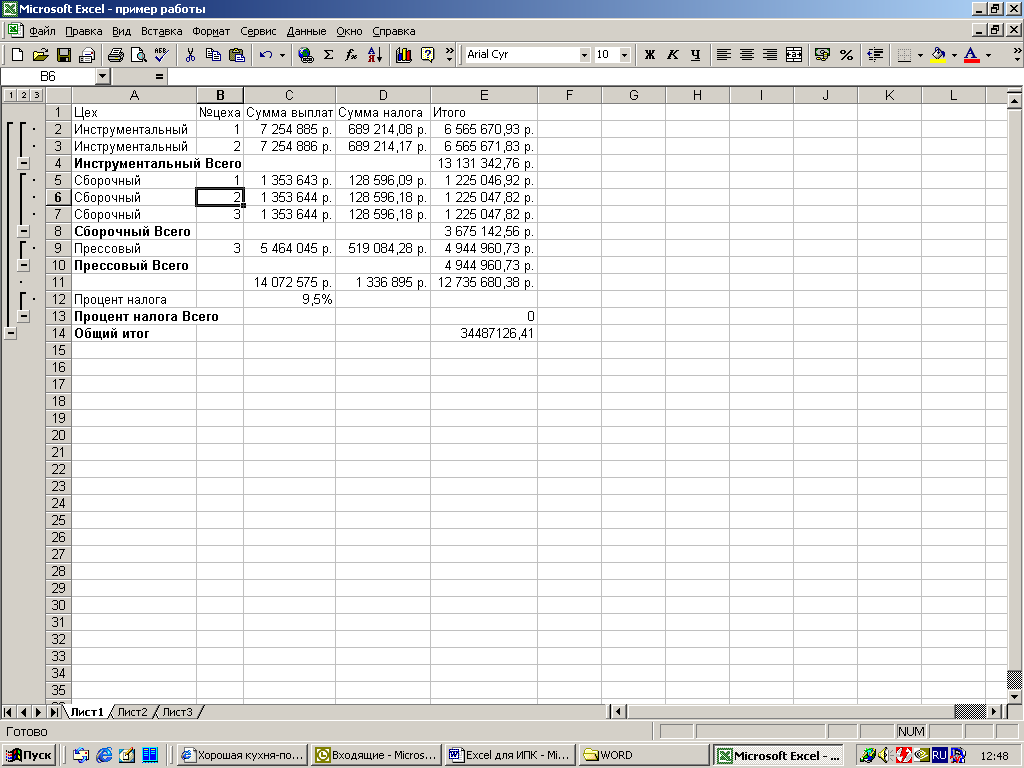
Рисунок 109 Результат добавления промежуточных итогов
Нажатие
на
![]() прячет промежуточные данные и вместо
минуса появляется
прячет промежуточные данные и вместо
минуса появляется
![]() .
.

Рисунок 110 Результат нажатия на кнопку
Чтобы убрать итоги, надо нажать кнопку Убрать все в команде Данные–Итоги.

Рисунок 111 Параметры команды «Данные–Итоги»
Если надо подбить итоги для нескольких столбцов:
Выполняем команду Данные–Итоги и создаем итоги для одного столбца.
Выполняем команду Данные–Итоги.
Задаем парметры итогов для следующего столбца. Снимаем флажок «Заменить текущие итоги» и нажимаем ОК
Если итогов несколько, то в поле, отражающем структуру итогов, появляется дополнительный столбец для сворачивания итогов. Этот столбец будет самым внутренним. Это означает, что внутри первых итогов подбиваются вторые итоги. Следовательно, сворачивая итоги по первому столбцу, автоматически сворачиваем итоги по второму (он является «внутренним» по отношению к первому).
Условия для данных
Можно задавать ограничения для ввода данных в заданный столбец или ячейку. Для этого используется команда Данные–Проверка.
Сначала выделяем диапазон, для котоорого будем задавать ограничения. Затем выполняем команду и задаем условия проверки.

Рисунок 112 – Задание условий для проверки вводимых данных
В команде указывается тип данных в выделеных ячейках и ограничения, которые накладываются на этот тип.
На вкладке Сообщение об ошибке можно задать текст предупреждения, которое выведется при нарушении условия.

Рисунок 113 – Задание текста сообщения об ошибке при проверке данных
На вкладке «Сообщение для ввода» можно задать подсказку-предупреждение.

Рисунок 114 – Задание текста предупреждения при проверке
В результате при вводе данных и вообще при переходе на проверяемую ячейку выдается подсказка.

Рисунок 115 – Предупреждение при вводе проверяемых данных
А при ошибочном вводе данных будет примерно такой результат:

Рисунок 116 – Результат, когда введены ошибочные данные
Задание для выполнения
Используя таблицу из контрольного задания № 1 выполнить операции согласно варианту задания.
Варианты заданий
№ варианта |
Операция для выполнения |
|
|
С помощью фильтрации отобрать плательщиков, которые наговорили от 60 до 120 минут. Результаты фильтрации скопировать на отдельный лист «Отфильтрованные данные» |
|
|
Подвести промежуточные итоги по участкам, имеющим равную площадь. Итоги должны выдавать сумму оплаты за все участки. |
|
|
С помощью фильтрации отобрать плательщиков, которые израсходовали более 300 КВт. Результаты фильтрации скопировать на отдельный лист «Отфильтрованные данные» |
|
|
Подвести промежуточные итоги по количеству книг и количеству дней. Итоги должны выдавать сумму штрафов для читателей, которые задержали одинаковое количество книг, и сумму штрафов для читателей, которые задержали книги на одинаковое количество дней. |
|
|
Подвести промежуточные итоги по названию товаров и по ценам. Подсчитать суммарное количество проданных товаров одного названия и одной цены. |
|
|
С помощью фильтрации отобрать плательщиков, которые потратили менее 20 или более 100 Гл. Результаты фильтрации скопировать на отдельный лист «Отфильтрованные данные» |
|
|
Подвести промежуточные итоги по названию и количеству проданного топлива. Итоги должны выдавать сумму, заработанную по каждому виду топлива и по каждому количеству литров. |
|
|
Подвести промежуточные итоги по квартирам, имеющим равную площадь. Итоги должны выдавать сумму оплаты за все квартиры соответствующей площади. |
|
|
Подвести промежуточные итоги по названию товара и количеству дней проката. Подсчитать сумму, заработанную по всем видам товаров и по дням. |
|
|
Подвести промежуточные итоги по кодам городов и по количеству наговоренных минут. Подвести итоги, суммирующие оплату по городам и по количествам минут. |
